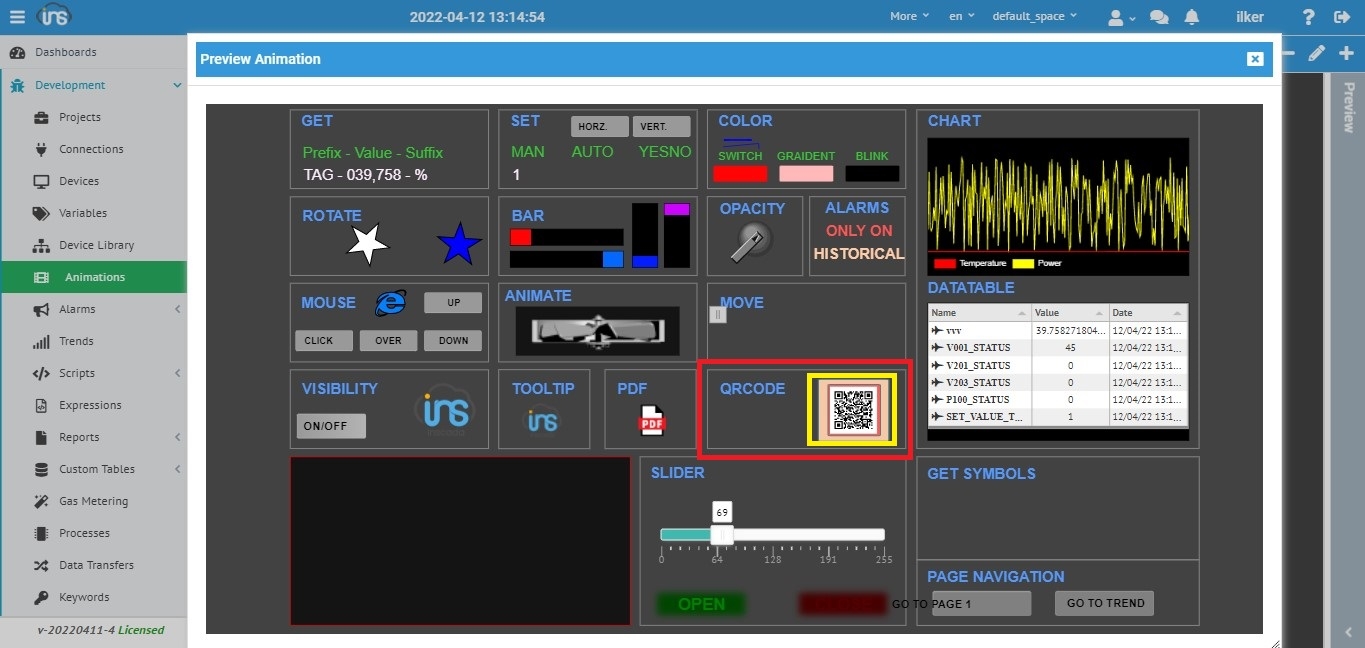QR Code
QR Code alanı " Animasyon " sayfamıza eklediğimiz ve bir değer atadığımız bir değişkenin " Visualization " ekranında görüntülenirken otomatik olarak qr codu'nun oluşturulmasını ve barcode okuyucular ile ulaşılmasını sağlamaktadır.
Development modülü altında bulunan " Animasyon " sayfamızda öncelikle klavyede "CTRL" tuşuna basılarak "CTRL On" modu aktif hale getiriliri. Resim 1 de gösterildiği gibi ilgili Qr code için oluşturduğunuz alanı seçilerek ekranın sağ üst köşesinde bulunan ![]() "edit animation element" ikonu ile element ayarları menüsü açılır.
"edit animation element" ikonu ile element ayarları menüsü açılır.

Açılan "edit animation element" menüsünde sağ üst köşede bulunan 3 nokta ikonu ile animasyon tipleri menüsünün devamı açılır ve " qr code" seçilir. ( resim 2 örneğinde )
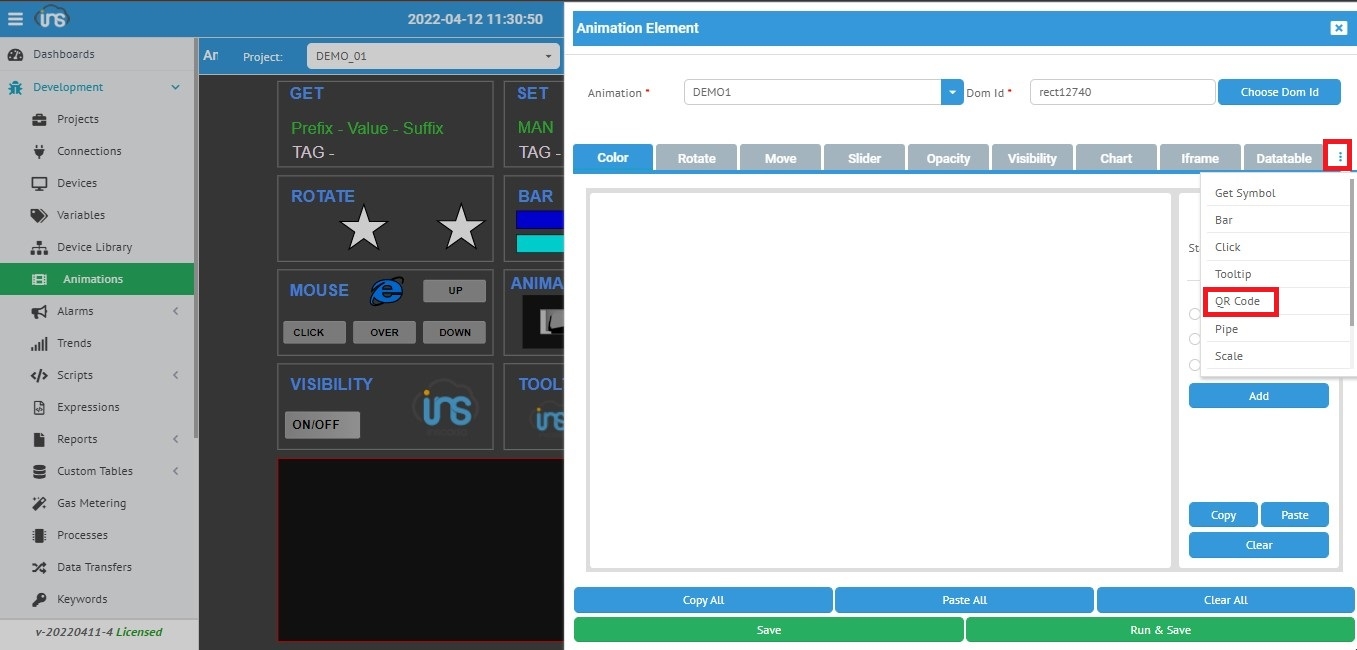
Oluşturduğunuz QR Code'unuza üç farklı tipte değişken ataması yapabilirsiniz.
QR Code Type - Expression :
Expression alanında kendi kodlarınızı yazarak qr kodun okutulduğu zaman görünmesini istediğiniz verinin gelmesini sağlayabilirsiniz. Örneğimizde okutulan qr kod bize " test " metnini gösterecektir.
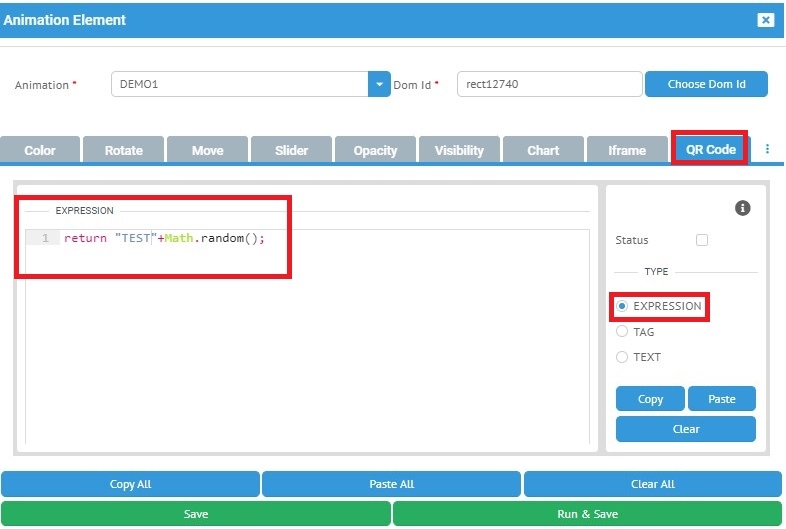
QR Code Type - TAG :
Qr kodunuzun sistemdeki her hangi bir değişkeninizi göstermesini sağlamaktadır.
Örneğimizde ( resim 4 ) QR Kod " G1 active power " değişkenine bağlanmış olup, haberleşme olmaması durumlarında " 0 " değeri atanması ayarlanmıştır. Ön ekinde " power " son ekinde " kW " textlerinin gösterilmesi yazılmıştır.
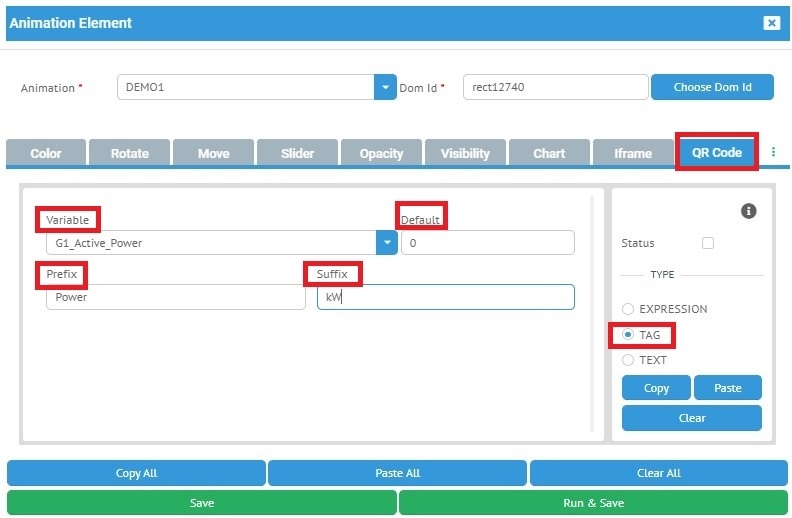
QR Code Type - Text :
QR kodunuzun belirlediğiniz bir metini göstermesini sağlamaktadır.
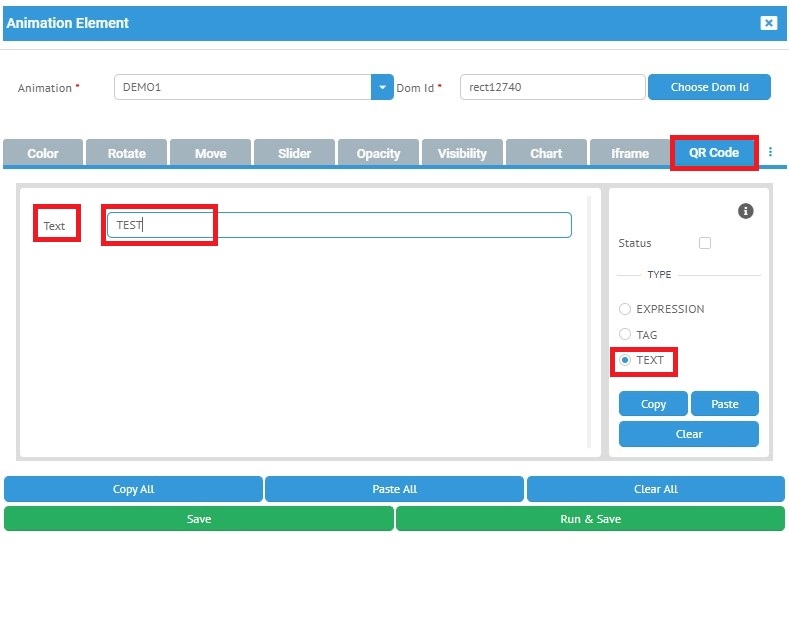
QR Code Visualization, Preview
QR Code hazırlama işlemlerini tamamladığınızda " animation preview " ekranında veya ikonu yardımı ile açılan preview ekranında , " visualization " ekranında ilgili animasyon seçilerek ilgili alanda "qr code" oluştuğu görüntülenebilinecektir.